Los 3 Principales Convertidores M4P Online y Offline
Los 3 Principales Convertidores M4P Online y Offline
por Ella Baché
Con la compatibilidad de los archivos M4P solo con iTunes y los dispositivos de Apple debido a la protección DRM, no es posible reproducirlos en otros reproductores y no en Apple. Por lo tanto, si deseas que tus archivos M4P sean accesibles por los reproductores normales, teléfonos inteligentes y otros dispositivos, es necesario convertirlos a un formato compatible. Usando varios programas en línea, de escritorio y otros, se pueden lograr conversiones de M4P a MP4, MP3, WAV y otros. A continuación se enumeran varias herramientas convertidor M4P.
Parte 1: ¿Qué es el Formato M4P?
M4P son los archivos de música de iTunes Audio que vienen con la protección de derechos de autor DRM de Apple. Estos archivos de audio solo pueden ser reproducidos a través de iTunes o en los dispositivos de Apple como iPhone, iPad, Mac e iPod. No es posible compartir y reproducir archivos M4P en dispositivos que no sean de Apple, por lo que para hacer estos archivos compatibles con otros dispositivos, la conversión es la única solución.
Parte 2: Los 3 Mejores Convertidores M4P Online
La conversión de archivos M4P a otros formatos en línea es una solución sencilla y rápida cuando no se desea instalar ningún software adicional. Hay disponible una serie de herramientas de conversión en línea de M4P con un variado conjunto de características y funciones. Para su referencia, a continuación se muestra el principal convertidor de audio M4P de la categoría.
Zamzar
Usando esta herramienta en línea, los archivos M4P del sistema o sus direcciones URL pueden ser añadidos a la interfaz del programa para la conversión. Los archivos añadidos se convierten al formato MP3 y después de la conversión, pueden ser descargados al sistema local. La función de opción de configuración avanzada de la herramienta permite editar la velocidad de bits del archivo, la velocidad de muestreo y el canal de audio. Si es necesario, puede invertir el audio, cortarlo y utilizar la opción de desvanecimiento.
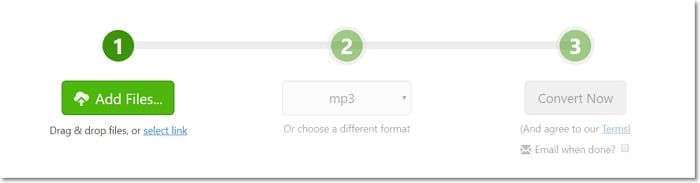
Pasos para convertir M4P a MP3:
Paso 1: Abre https://www.zamzar.com en su navegador. Haz clic en el botón Elegir archivos M4P para navegar y añadir el archivo a convertir. Aquí se pueden añadir varios archivos.
Paso 2: Abre la pestaña Configuración avanzada y realiza los cambios necesarios.
Paso 3: Haz clic en el botón Convertir a MP3 para iniciar el proceso de conversión de archivos.
FileZigZag
Los archivos M4P en línea pueden ser convertidos a MP3, FLAC, AAC, WMA, y otros formatos populares. El programa permite convertir hasta 10 archivos en un día donde cada archivo puede ser de hasta 50 MB de tamaño. El proceso de carga y conversión de archivos es rápido; se pueden descargar los archivos procesados desde la propia interfaz. Además de M4P, la herramienta facilita la conversión de imágenes, documentos, video, audio y otros formatos de archivo populares.
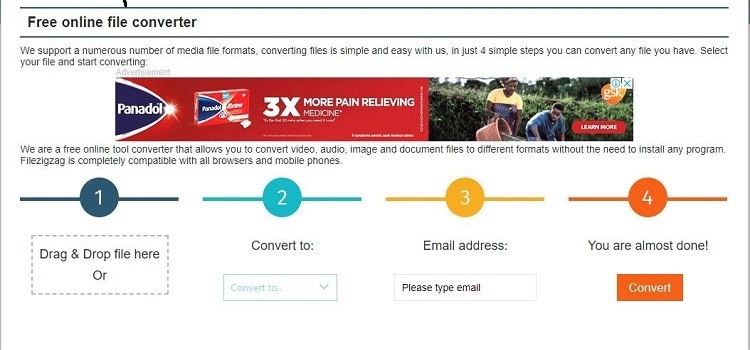
Pasos para convertir M4P usando FileZigZag:
Paso 1: Abre https://www.filezigzag.com/M4P-mp3-en.aspx en tu navegador. Haz clic en el botón Buscar archivos para cargar los archivos M4P locales que se van a convertir.
Paso 2: En el menú desplegable Formato de destino, seleccione el formato de salida al que desea convertir los archivos añadidos.
Paso 3: Al pulsar el botón Iniciar la conversión se procederá con el proceso de conversión.
Con esta herramienta de conversión basada en el navegador, los archivos M4P pueden ser convertidos a una serie de formatos de vídeo y audio según sea necesario. Los archivos del sistema, el almacenamiento en la nube y la URL pueden ser añadidos al programa para la conversión. La opción de configuración opcional de la herramienta facilita la edición de los parámetros del archivo como la tasa de muestreo, la tasa de bits y los canales. También puedes elegir recortar, normalizar y elegir el diseño de la portada. La configuración de la conversión en Online Convert también se puede guardar para futuros archivos.
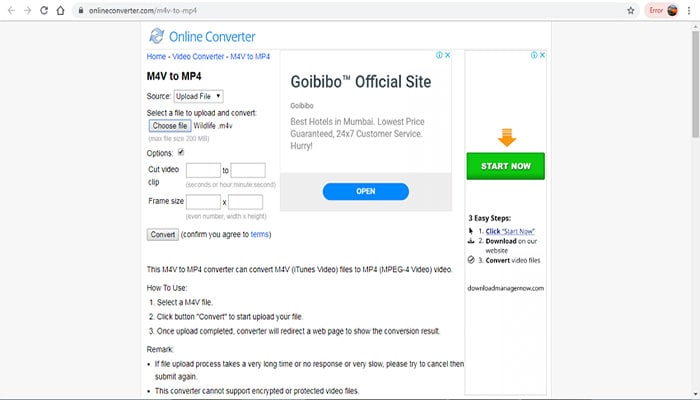
Pasos para convertir archivos M4P usando Online Convert
Paso 1: En la ventana de su navegador, ejecute https://audio.online-convert.com/convert-to-mp3. Al pulsar el botón "Choose Files" (Elegir archivos), podrás cargar los archivos M4P a convertir.
Paso 2: En Configuración opcional, elija los parámetros del archivo de salida y haga otros cambios según sea necesario. También puede habilitar la opción Guardar parámetros si es necesario.
Paso 3: Pulsa el botón Iniciar conversión para empezar a convertir tus archivos M4P añadidos al formato MP3.
Parte 3: La Mejor Herramienta para Convertir M4P en Windows y Mac - UniConverter
Para convertir tus archivos M4P a diferentes formatos y dispositivos, el UniConverter profesional funciona como la mejor opción. Este versátil programa te permite grabar sus archivos M4P locales al formato MP4 que luego puede ser convertido a cualquier formato o dispositivo deseado para una reproducción sin problemas.
Se pueden convertir varios archivos a la vez mediante el procesamiento por lotes y los archivos convertidos tienen una calidad sin pérdidas. Entre las características adicionales del software se incluyen la descarga de vídeo, la grabación, la edición, la compresión, la grabación de DVD, la transferencia y otras.

UniConverter
- Te permite convertir M4P a una serie de formatos.
- Conversión sin pérdida de calidad a una velocidad súper rápida.
- El procesamiento por lotes permite convertir varios archivos a la vez.
- Opción de transferir los archivos convertidos a una serie de dispositivos.
- Las características adicionales incluyen la descarga de video de más de 10.000 sitios, grabación de video, edición, compresión y otros.
- Software Conversor M4P para Mac y Windows disponible para su descarga.
Grabar archivos M4P en formato MP4
Lanza el software UniConverter en tu sistema y en la sección de Herramientas selecciona la opción "Grabador de Pantalla". Reproduce el archivo M4P usando iTunes en tu sistema. Haz clic en el botón Rec y el software iniciará el temporizador de 3 segundos tras el cual el archivo M4P comenzará a grabar en el formato MP4. Puedes hacer clic en el botón rojo de parada o esperar a que el archivo detenga la grabación. El sistema guardará el archivo grabado en la carpeta de descargas.
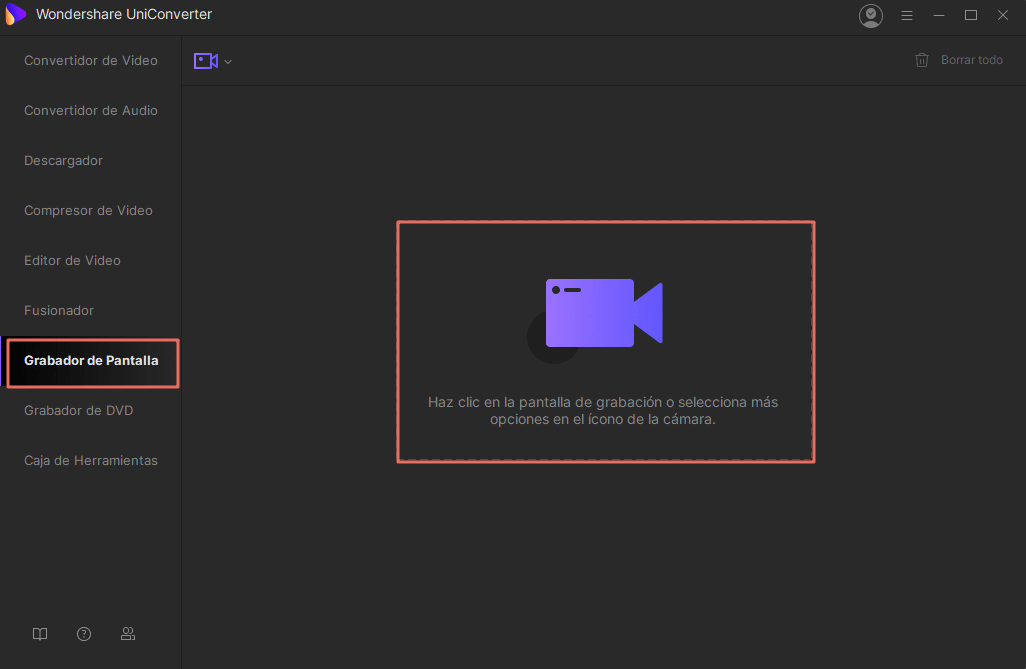
Añadir el vídeo MP4 grabado
A continuación, selecciona la sección "Convertidor de Video" en la interfaz del software y haz clic en el botón "+" para navegar y cargar el archivo M4P grabado en formato MP4. Aquí se pueden añadir múltiples archivos para el procesamiento por lotes.
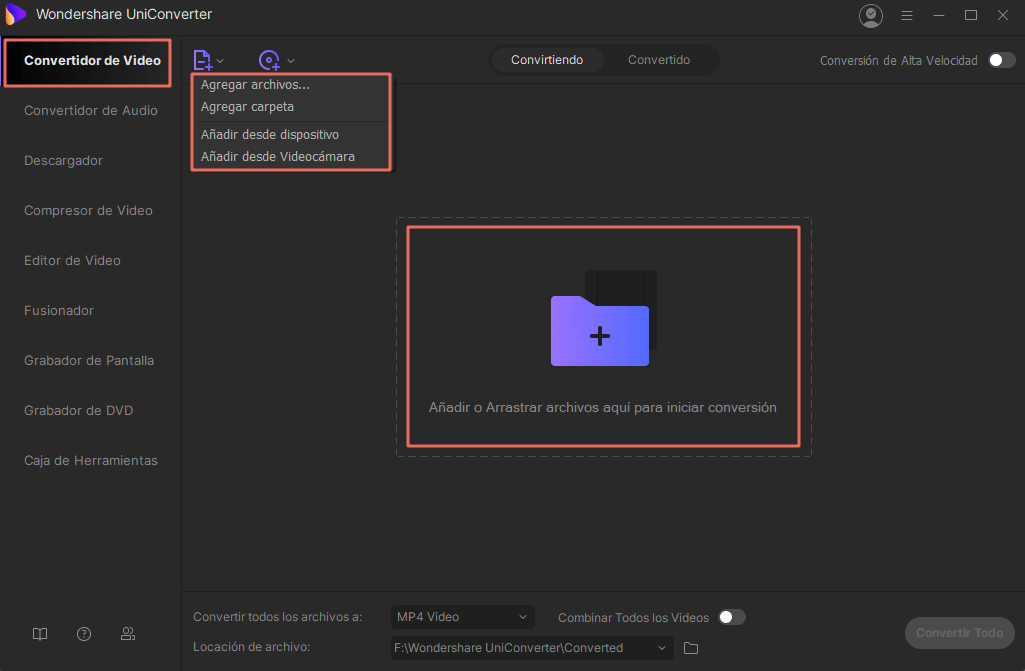
Elegir el formato de destino
En la parte inferior de la interfaz, amplía el menú desplegable de "Convertir todos los archivos a:" y en la lista de Audio, seleccione el formato de destino deseado. También puedes elegir el archivo específico del dispositivo.
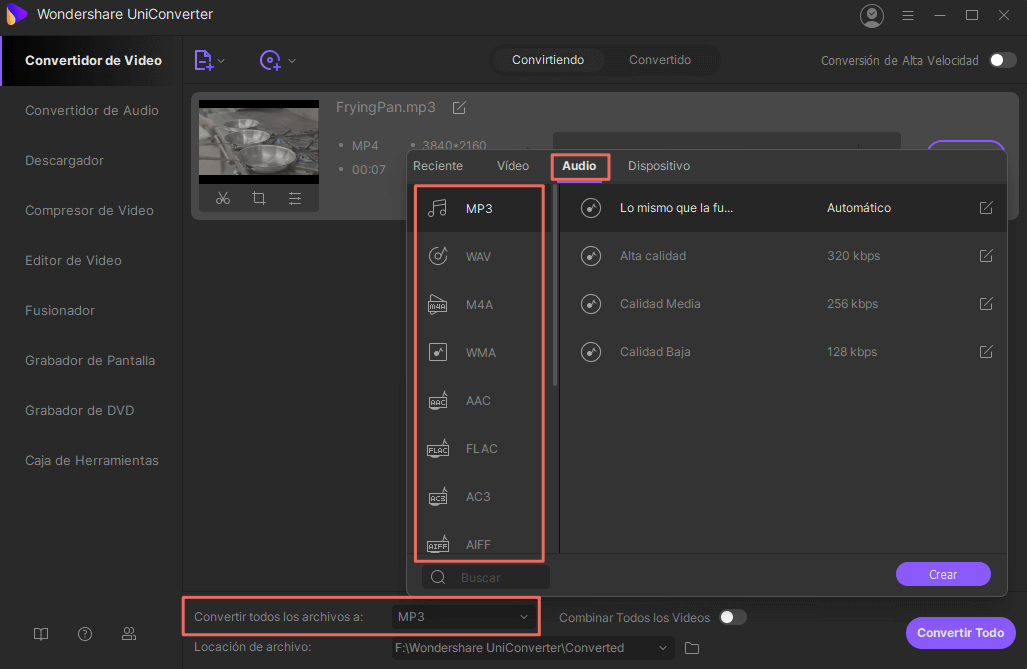
Convertir M4P a otros formatos
En la pestaña Salida, se puede seleccionar la ubicación del sistema para guardar el archivo convertido. Pulsa el botón "Convertir Todo" para comenzar con el proceso de conversión. En el software, la pestaña "Convertido" puede utilizarse para comprobar y gestionar los archivos procesados.
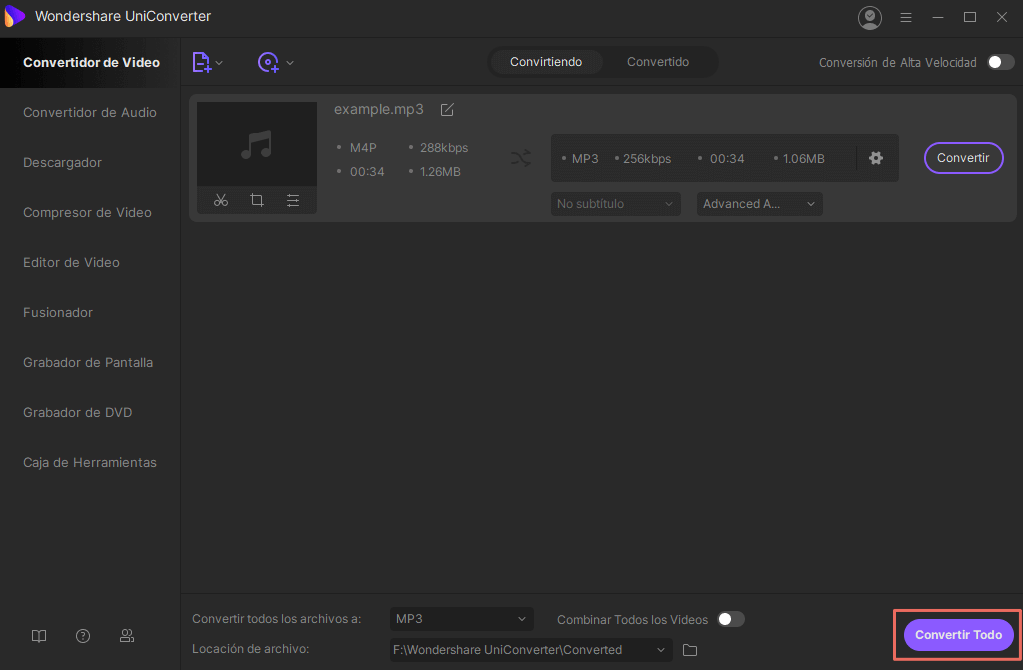
Parte 4: UniConverter vs Herramientas de Conversión Online
Arriba hemos discutido varias herramientas de conversión en línea y software profesional para convertir los archivos M4P protegidos a otros formatos. A continuación se presenta una tabla que compara estos programas en varios parámetros, lo que facilita la selección de la herramienta que mejor se adapte a sus necesidades.
|
Características/Herramientas
|
UniConverter
|
Herramientas Online
|
|---|---|---|
| Compatibilidad de la plataforma | Windows y Mac | La mayoría de las herramientas online soportan Windows y Mac |
| Formatos compatibles | Más de 1000 formatos compatibles | Los formatos más utilizados |
| Procesamiento en lote | Sí | No en la mayoría de herramientas online |
| Calidad de los archivos convertidos | Sin pérdida de calidad | Básica |
| Limitación del tamaño de los archivos | No | Sí, en la mayoría de los casos |
| Opciones de Edición | Sí, viene con un editor completo | Solo unas pocas herramientas vienen con opciones básicas de edición |
| Transferencia de archivos | Sí, a una serie de dispositivos | No |
| Dependencia a Internet | No | Sí |
| Precio | Software de pago con una versión de prueba gratuita | Gratuito |
Puede optar por herramientas profesionales, en línea o de conversión M4P gratuitas dependiendo de cuáles sean sus requisitos de conversión. Para la conversión de archivos con características adicionales, UniConverter funciona como el mejor convertidor M4P.
Ella Baché
staff Editor
Comentarios